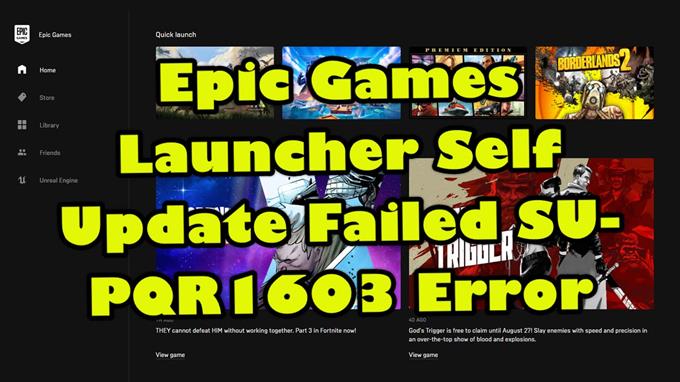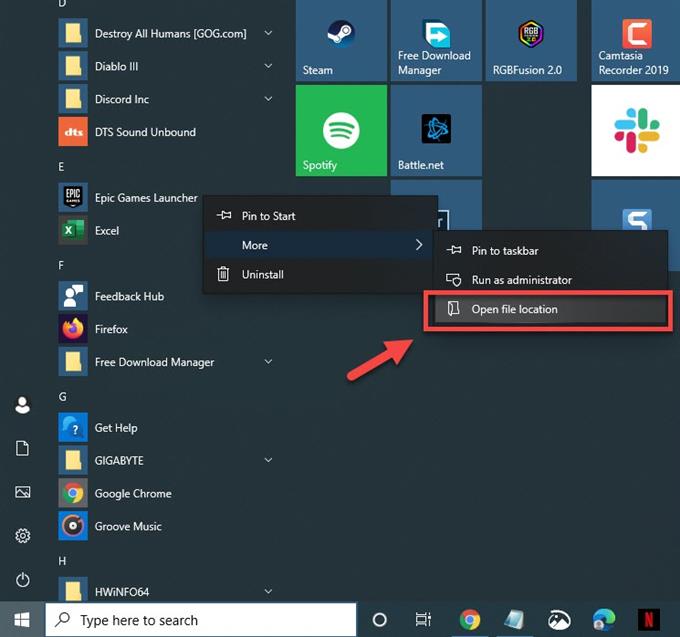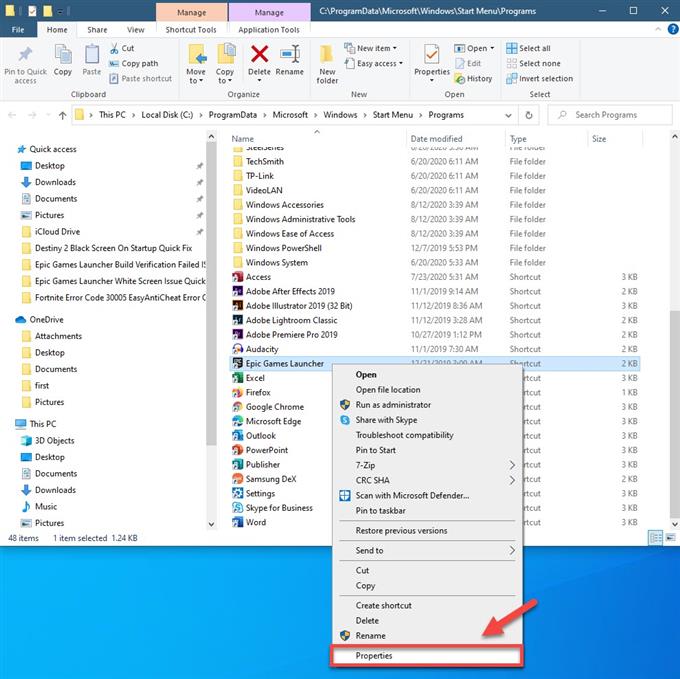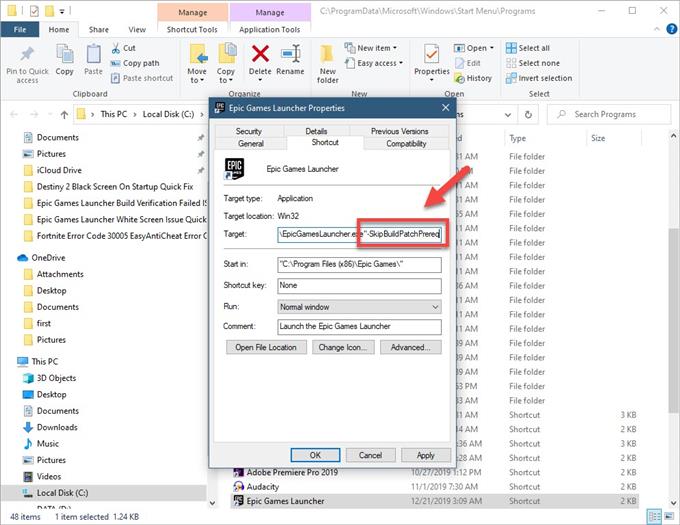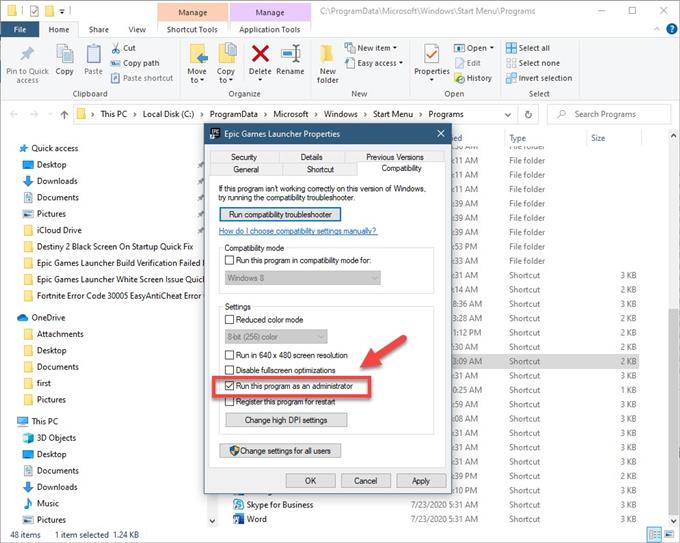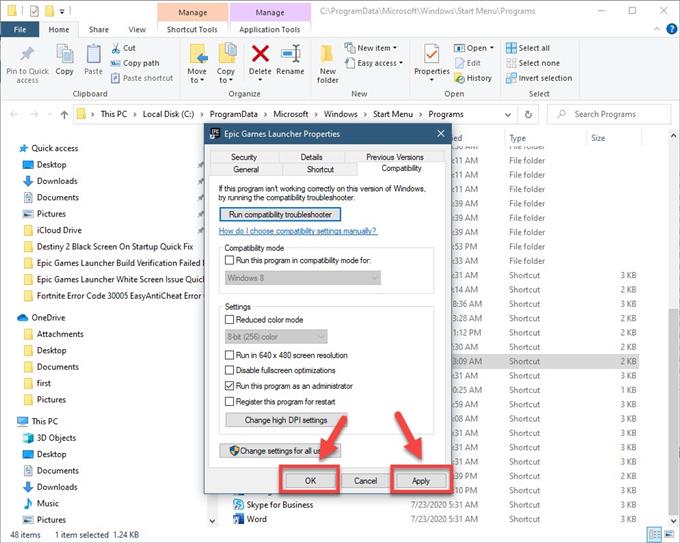Das Selbstupdate des Epic Games Launcher ist fehlgeschlagen. Der SU-PQR1603-Fehler tritt normalerweise auf, wenn Sie versuchen, den Launcher auf Ihrem PC zu installieren oder auszuführen. Um dies zu beheben, müssen Sie sicherstellen, dass der Launcher als Administrator ausgeführt wird. Dadurch können Spiele in geschützten Ordnern auf Ihrem Computer installiert werden.
Der Epic Games Launcher ist ein Client, den Sie auf Ihren Computer herunterladen können, um die im Epic Store gekauften Spiele besser zu verwalten. Mit diesem Launcher können Sie nicht nur Spiele kaufen, die direkt auf Ihren PC heruntergeladen werden, sondern auch Probleme bezüglich des Spieletitels aktualisieren und beheben. Obwohl es sich um eine relativ neue Vertriebsplattform für digitale Spiele handelt, wurden im ersten Betriebsjahr mehr als 108 Millionen Kunden registriert.
Behebung des Fehlers bei der Selbstaktualisierung des Epic Games Launcher
Eines der Probleme, die auftreten können, wenn Sie versuchen, den Launcher auf Ihrem Windows 10-Computer auszuführen, ist der Selbstaktualisierungsfehler SU-PQR1603. Hier ist, was Sie tun müssen, um dies zu beheben.
Was zuerst zu tun ist:
- Starten Sie den Computer neu und prüfen Sie, ob das Problem weiterhin besteht.
Stellen Sie sicher, dass Sie den Launcher als Administrator ausführen
Auf diese Weise können Sie Spiele in geschützten Ordnern auf Ihrem Computer installieren.
Benötigte Zeit: 5 Minuten.
Als Administrator ausführen
- Klicken Sie mit der rechten Maustaste auf den Epic Games Launcher.

- Klicken Sie auf Mehr und öffnen Sie den Speicherort.
Lage. Dadurch wird ein Datei-Explorer-Fenster geöffnet, das auf die Position der Verknüpfung zeigt.

- Klicken Sie mit der rechten Maustaste auf die Verknüpfung Epic Games Launcher, und klicken Sie dann auf Eigenschaften.
Dadurch wird das Eigenschaftenfenster geöffnet.

- Fügen Sie am Ende des Zielfelds „-SkipBuildPatchPrereq“ hinzu.
Dies finden Sie auf der Registerkarte Verknüpfung.

- Setzen Sie ein Häkchen auf „Dieses Programm als Administrator ausführen“.
Dies finden Sie im Abschnitt Einstellungen.

- Klicken Sie auf die Schaltflächen Übernehmen und OK.
Dadurch werden die von Ihnen vorgenommenen Änderungen gespeichert.

Nachdem Sie die oben aufgeführten Schritte ausgeführt haben, können Sie den Fehler bei der Selbstaktualisierung von Epic Games Launcher auf Ihrem Windows 10-Computer erfolgreich beheben.
Besuchen Sie unseren androidhow Youtube Channel für weitere Videos zur Fehlerbehebung.